

![]()
画像のサムネイルを表示しよう
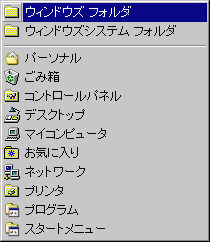 |
[移動]メニューの[システムフォルダへ]-[ 画像のサムネイル(縮小イメージ)の一覧が表示されます。
|
インターネットから取得した画像を表示する方法を示します。
インターネットエクスプローラ5.5を例にしています。
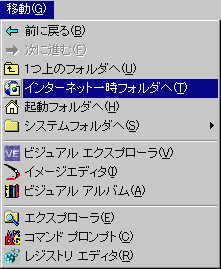 |
[移動]メニューの[ 下の図の「画像のあるフォルダを選択」と示された領域(フォルダバー)には「Temporary Internet Files」が選択されています。 その下のディレクトリの[Content.IE5]の下のディレクトリを選択します。 サムネイルが表示されます。 ネットサーフィンを楽しんだファイルはこのキャッシュフォルダに保存されています。 |
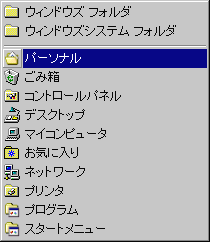 |
必要な画像ファイルを特定のフォルダに保存し、整理すると後から探し出すのに便利です。 格納するフォルダは[My Documents]フォルダとする事が一般的です。 このフォルダに移動するにはマイコンピュータから探していっても結構ですが、もっと簡単に移動しましょう。
|
インターネットだけでなく自分がデジタルカメラで撮影した画像をたくさん持っている場合もあります。
スキャナーから取り込んだ画像もたくさん持っている場合もあります。
このような方もやはり[My Documents]フォルダに好きな名前のディレクトリを作成して画像ファイルを保存しているのではないでしょうか。
または、MOやCD-Rなどのリムーバブルディスクに画像専用のメディアにフォルダを作成している場合もあります。
そのフォルダをフォルダバーを使って選択してみましょう。使い方はWindows標準のエクスプローラのフォルダ選択とまったく同様です。
デスクトップから始まってマイコンピュータ、ドライブといった階層構造で示されます。
エクスプローラをお使いの方であれば、ほとんど操作を新規に覚える必要はありません。